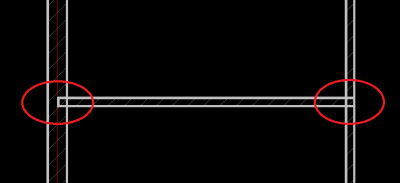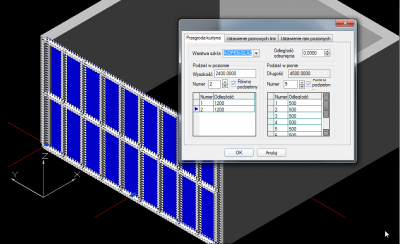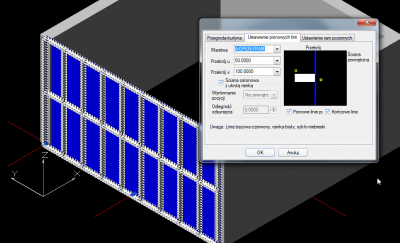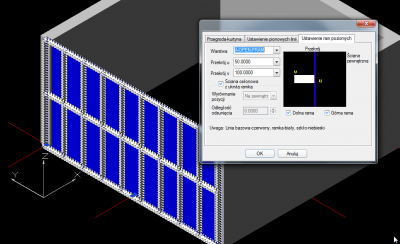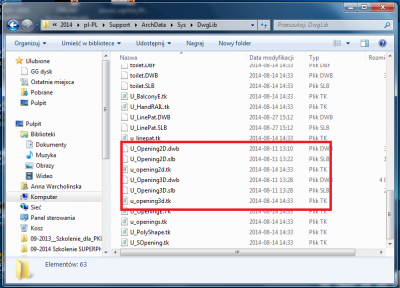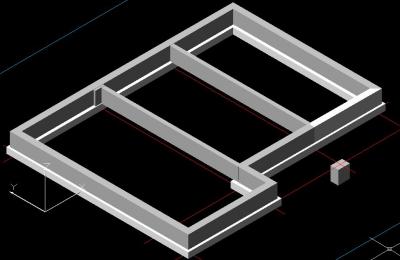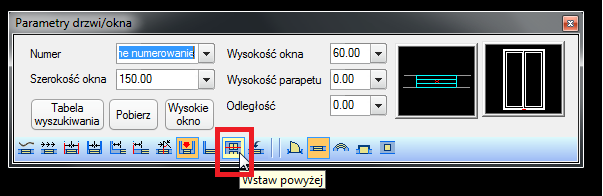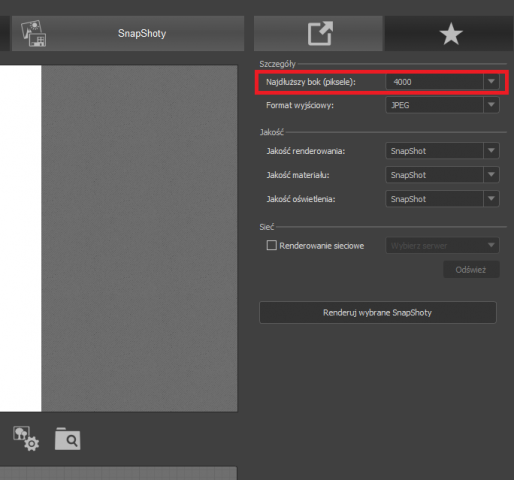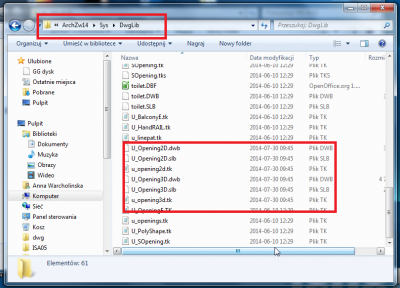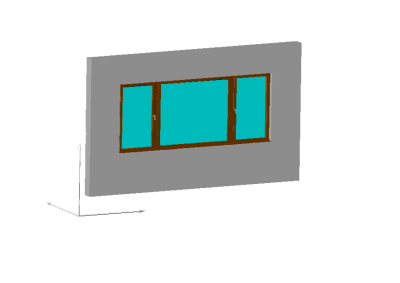-
Postów
419 -
Dołączył
-
Ostatnia wizyta
-
Wygrane w rankingu
15
Treść opublikowana przez awarch
-

018. Jak działa funkcja "Popraw Skrzyżowanie Ścian"?
awarch opublikował(a) temat w Jak rozpocząć pracę w ZWCAD Architecture
Podczas rysowania ścian budynku czasem zdarza się, że ściany, pomimo tego, że są wykonane z tego samego materiału nie łączą się ze sobą w sposób prawidłowy. Aby poprawić skrzyżowanie ścian tak, aby było wyświetlane w sposób prawidłowy wystarczy wykorzystać funkcję "Popraw Skrzyżowanie Ścian". Więcej informacji o zastosowaniu funkcji znajdziecie Państwo na blogu: http://forum.cad.info.pl/blog/7/entry-99-018-jak-dzia%C5%82a-funkcja-popraw-skrzy%C5%BCowanie-%C5%9Bcian/ https://www.youtube.com/watch?v=utlh8ziZoms&feature=youtu.be -

018. Jak działa funkcja "Popraw Skrzyżowanie Ścian"?
awarch opublikował(a) wpis na blogu w Jak rozpocząć pracę w ZWCAD Architecture
Podczas rysowania ścian budynku czasem zdarza się, że ściany, pomimo tego, że są wykonane z tego samego materiały nie łączą się ze sobą w sposób prawidłowy. Można to zmienić wykorzystując funkcję Popraw Skrzyżowanie Ścian dostępną w zakładce Ściana. Po wybraniu funkcji należy wskazać, określając przeciwległe narożniki , obszar, na którym chcemy poprawić połączenie ścian. Poniżej zamieszczam film instruktażowy: -

017. Jak wrysować szklaną kurtynę?
awarch opublikował(a) temat w Jak rozpocząć pracę w ZWCAD Architecture
ZWCAD Architecture umożliwia wrysowanie różnego rodzaju ścian, w tym również szklanych ścian kurtynowych. Opis tej funkcjonalności dostępny jest na blogu: http://forum.cad.info.pl/blog/7/entry-98-017-jak-wrysowa%C4%87-szklan%C4%85-kurtyn%C4%99/. http://youtu.be/XQOZwBuL6bM -
No i wspólnymi siłami się udało :D
-
Trzeba ostrzyc owce?
-

017. Jak wrysować szklaną kurtynę?
awarch opublikował(a) wpis na blogu w Jak rozpocząć pracę w ZWCAD Architecture
ZWCAD Architecture umożliwia tworzenie różnego rodzaju ścian, w tym m.in. szklanych kurtyn. Aby wrysować szklaną kurtynę należy: 1) Określić rodzaj ściany (wewnętrzna, zewnętrzna itp.) 2) Określić materiał, z którego wykonana jest ściana: należy wybrać szklana kurtyna 3) Zdefiniować parametry (wymiary) ściany 4) Wrysować ścianę na rysunku Po wrysowaniu ściany, po dwukrotnym kliknięciu na nią, możemy zmieniać jej parametry, jak np. - parametry szkła - ilość i wielkość podziałów w ścianie - parametry profili obwodowych Poniżej zamieszczam film instruktażowy: -
Tarabanić owce? (tak, wiem, że to głupie, ale zaryzykuję ;) )
-
:clapping: @dmatusz: Tak, dokładnie o to chodziło:) Następnym razem będzie trudniej ;)
-

Co warto udoskonalić w ZWCAD Architecture
awarch odpowiedział(a) na Martin_S temat w Propozycje rozwoju programu
Parametry profili obwodowych szklanych ścian kurtynowych można zmieniać w programie. Wystarczy kliknąć dwukrotnie na ścianę szklaną i uaktywni się okno dialogowe, w którym można określić:ch - ilość podziałów pionowych i poziomych ściany - parametry profili pionowych (wymiary i położenie określamy dowolnie) - parametry profili poziomych (wymiary i położenie określamy dowolnie) -
Zagadka na dziś: Jaka jest standardowa długość ludzkiej stopy? :)
-

016. Zaokrąglenie ścian w ZWCAD Architecture
awarch opublikował(a) temat w Jak rozpocząć pracę w ZWCAD Architecture
W ZWCAD Architecture możemy wykonać zaokrąglenie wcześniej wrysowanych ścian. Więcej informacji dotyczących tej funkcjonalności znajdą Państwo na blogu: http://forum.cad.info.pl/blog/7/entry-97-016-zaokr%C4%85glenie-%C5%9Bcian-w-zwcad-architecture/ http://youtu.be/rq8u7bdz4nk -

016. Zaokrąglenie ścian w ZWCAD Architecture.
awarch opublikował(a) wpis na blogu w Jak rozpocząć pracę w ZWCAD Architecture
Aby wykonać zaokrąglenie narożnika ścian w ZWCAD Architecture należy skorzystać z funkcji Zaokrąglenie Ściany. W pierwszej kolejności należy wrysować osie i ściany, które następnie będziemy zaokrąglać. Po wrysowaniu ścian wybieramy funkcję Zaokrąglenie Ściany, określamy promień zaokrąglenia korzystając z dostępnych w pasku pleceń funkcji i wskazujemy ściany do zaokrąglenia. Uwaga: Aby jak najdokładniej wyświetlać zaokrąglone elementy należy ustawić wartość Dokładności zaokrąglenia łuku w Ustawieniach Globalnych na wartość <1. Przykładowe zastosowanie funkcji na filmie poniżej: -
Tomasz, właśnie miałam powiedzieć, że kojarzy mi się to z czymś w samochodzie :) Może jakiś nowy pojemnik na płyn do spryskiwaczy?? :unknw:
-

Co warto udoskonalić w ZWCAD Architecture
awarch odpowiedział(a) na Martin_S temat w Propozycje rozwoju programu
Tak, aby skopiować biblioteki stolarki użytkownika należy przekopiować następujące pliki: do katalogu: Users-> AppData -> Roaming -> ZWSoft-> Support -> ArchData ->Sys-> DwgLib Po wgraniu plików bloki zostaną skopiowane do biblioteki. -

015. Rysowanie fundamentów oraz ścian fundamentowych
awarch opublikował(a) temat w Jak rozpocząć pracę w ZWCAD Architecture
Instrukcję jak utworzyć fundamenty oraz ściany fundamentowe w ZWCAD Architecture znajdziecie Państwo na blogu: http://forum.cad.info.pl/blog/7/entry-96-015-rysowanie-fundament%C3%B3w-oraz-%C5%9Bcian-fundamentowych/ -

015. Rysowanie fundamentów oraz ścian fundamentowych
awarch opublikował(a) wpis na blogu w Jak rozpocząć pracę w ZWCAD Architecture
Aby dodać do naszego modelu budynku utworzonego w ZWCAD Architecture ściany fundamentowe oraz ławy czy też stopy fundamentowe należy postępować wg następującego schematu: 1) W pierwszym kroku należy wrysować ściany fundamentowe. Ściany fundamentowe można utworzyć na kondygnacji z ujemną numeracją (zgodnie z zasadą oznaczania kondygnacji). Kondygnacje oznaczamy przy użyciu funkcji Ramka Rzutu. Same ściany można utworzyć za pomocą funkcji Ściana dostępnej w zakładce o tej samej nazwie, podając odpowiednie parametry ściany fundamentowej: 2) Aby utworzyć ławy fundamentowe możemy skorzystać z funkcji Ścieżka Powierzchni dostępnej w zakładce Narzędzia pomocnicze -> Narzędzia 3D. Aby skorzystać z funkcji należy wrysować: - przekrój ławy fundamentowej - osia ław fundamentowych, które stanowić będą ścieżkę do wyciągnięcia przekroju ławy Po wyciągnięciu przekroju wzdłuż zadanej ścieżki otrzymamy następujący rezultat: 3) Aby utworzyć stopy fundamentowe można skorzystać z narzędzi 3D ZWCAD+ do rysownia brył 3D. Np. aby wrysować stopę fundamentową prostokątną można skorzystać z funkcji Rysuj-> Bryły -> Kostka, wrysować prostopadłościan i odpowiednio umieścić go w rysunku. W efekcie otrzymamy fundamenty widoczne na przekroju budynku: -
-

Błędy rysunku po rozbiciu obiektów AEC + jak z kilku okien utworzyć grupę?
awarch odpowiedział(a) na jowika temat w Problemy techniczne
Martin_S: W poście powyżej opisałam jak można to wykonać metodą grupowania okien. -

Błędy rysunku po rozbiciu obiektów AEC + jak z kilku okien utworzyć grupę?
awarch odpowiedział(a) na jowika temat w Problemy techniczne
@ jowika: Okna najlepiej stworzyć za pomocą funkcji "Grupa Drzwi i Okien" wtedy ściana powinna rozbijać się poprawnie. Sprawę oczywiście zgłosimy do producenta. Jeśli zaś chodzi o grupowanie, to można je wykonać również następującym sposobem: 1) Zaznaczyć wszystkie okna, które chcemy połączyć. 2) Kliknąć Prawym Przyciskiem Myszy i wybrać opcję Grupa. W efekcie otrzymamy zgrupowane okna, które w pionie również grupują się prawidłowo. -

Błędy rysunku po rozbiciu obiektów AEC + jak z kilku okien utworzyć grupę?
awarch odpowiedział(a) na jowika temat w Problemy techniczne
Witam, Czy okna, z którymi występuje problem na rysunku zostały utworzone za pomocą funkcji "Grupa Drzwi i Okien" czy też poprzez kopiowanie obok siebie pojedynczych okien utworzonych za pomocą funkcji "Drzwi/Okno"? Próbowałam odtworzyć tą sytuację i podobny rezultat otrzymałam kiedy umieściłam na ścianie szczytowej, która została wyrównana do dachu, pojedyncze okna, połączone ze sobą, utworzone za pomocą funkcji "Drzwi/Okno". Po rozbiciu za pomocą funkcji "Rozbij Obiekty AEC" ściana szczytowa, która była wyrównana do dachu, rozbija się na siatkę wielościenną, a nie na bryłę 3D jak pozostałe ściany. Kiedy kopiujemy kilka okien obok siebie, czasem w ścianie nie są generowane otwory. Problem nie występuje gdy połączone okna wygenerujemy za pomocą funkcji "Grupa Drzwi i Okien". Tworząc zgrupowane okna w ten sposób i rozbijając ścianę za pomocą funkcji "Rozbij Obiekty AEC" otrzymujemy prawidłowy rezultat. grupa_drzwi_i_okien.dwg Sposobem na zmianę wyświetlania okien po rozbiciu są kolejne rozbicia na obiekty liniowe i usunięcie zbędnych elementów. -

Co warto udoskonalić w ZWCAD Architecture
awarch odpowiedział(a) na Martin_S temat w Propozycje rozwoju programu
Witam, Na naszych komputerach problem się nie powtórzył - udało się wgrać biblioteki użytkownika poprawnie zarówno dla systemu Win7 64 bit jak i dla WinXP 32-bit. Przyczyną może być nieprawidłowy wybór folderu, do którego skopiowane zostały pliki U_Opening2D i U_Opening3D. Folderem, do którego należy je skopiować nie jest folder General Library, a katalog ArchZW14/Sys/DwgLib. rezultat dla Win XP 32-Bit -

Import DXF z prog. SPECBUD do ZWCAD+ problem
awarch odpowiedział(a) na Martin_S temat w Problemy techniczne w ZWCAD
Którą wersję programu SPECBUD Pan posiada? -
Z albumu: Cieniowanie ZWCAD Architecture
-